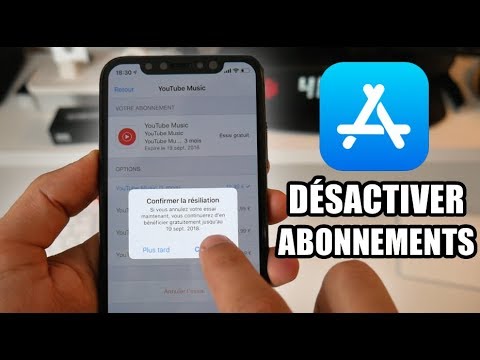Si vous utilisiez les alertes de l'application Weather Channel pour surveiller des événements météorologiques spécifiques, mais que vous préférez maintenant les notifications push de Wunderground, ce wikiHow est là pour vous aider. En supposant que vous ayez désactivé les alertes de votre chaîne météo, vous pouvez facilement faire en sorte que Wunderground imite vos alertes précédentes.
Pas

Étape 1. Activez les services de localisation pour Wunderground lorsque vous y êtes invité
L'activation de ce paramètre vous permettra d'obtenir des mises à jour météo sans rechercher votre position ou votre ville actuelle (une fonctionnalité intéressante de Wunderground, via Weather Channel). Si vous ne l'avez pas reçu, vous pouvez accéder aux paramètres et effectuer vos réglages à la place: ouvrez l'application Paramètres intégrée, puis appuyez sur Wunderground (probablement vers le bas après le défilement), appuyez sur Emplacement et remplacez-le par Toujours (si ce n'est pas le cas déjà là).

Étape 2. Ouvrez l'application Wunderground sur votre appareil iOS
L'icône de l'application comporte les lettres WU sur un fond noir avec un texte bordé d'arc-en-ciel en bleu, orange et blanc.

Étape 3. Choisissez l'engrenage Paramètres en haut à droite de l'écran

Étape 4. Appuyez sur le paramètre "Notifications push"
Vous verrez "0 emplacements" défini au début, mais cela changera une fois que vous aurez commencé à ajouter des emplacements à la liste.

Étape 5. Faites glisser le commutateur à côté de "Ma position"
Ce sera votre meilleure option pour obtenir les meilleurs résultats pour votre ville actuelle; allume le.

Étape 6. Personnalisez les paramètres pour inclure uniquement les alertes que vous souhaitez voir
L'application propose des notifications pour les alertes graves, la foudre et les précipitations, ainsi que des alertes du "Global 8" qui incluent la pluie, la neige, la glace, les vents violents, le brouillard, la chaleur extrême, le froid extrême et les orages. Faites glisser chaque curseur vers la droite (jusqu'à ce qu'il devienne vert) pour activer l'alerte.
- Pour voir les notifications de ville en dehors de votre position actuelle, recherchez une autre ville dans la fonction de recherche principale de l'application (pas dans les paramètres). L'application n'affichera les notifications pour les villes en dehors de votre position actuelle que si vous les avez recherchées et avez récemment trouvé une station de cette ville dans le cadre d'une recherche confirmée de ville/station.
- Sur un iPad, pour My Location, Global 8 ne fonctionne pas comme prévu. Faites glisser le commutateur, mais lorsqu'il semble échouer, sortez en appuyant sur le bouton <Paramètres, puis revenez pour réessayer et le curseur devrait avoir glissé comme demandé.

Étape 7. Ajoutez d'autres emplacements, si vous le souhaitez
Appuyez sur le bouton "Ajouter un emplacement" sous cette section et sélectionnez d'autres villes que vous avez peut-être récemment consultées. Tant que vous avez recherché l'emplacement récemment, ils apparaîtront ici pour que vous puissiez définir des notifications pour eux.
- Ces « autres emplacements » spéciaux sont limités aux « Alertes météorologiques violentes » et à ceux liés au Global 8 et à aucun autre.
- Les emplacements doivent être ajoutés avant d'être définis comme notifications push en recherchant des stations dans cette ville recherchée.

Étape 8. Retournez à votre menu Paramètres pour enregistrer vos nouveaux paramètres
Appuyez sur le bouton <Paramètres dans le coin supérieur gauche pour revenir à votre menu Paramètres, puis revenez en arrière en appuyant sur "Terminé" dans votre menu Paramètres.